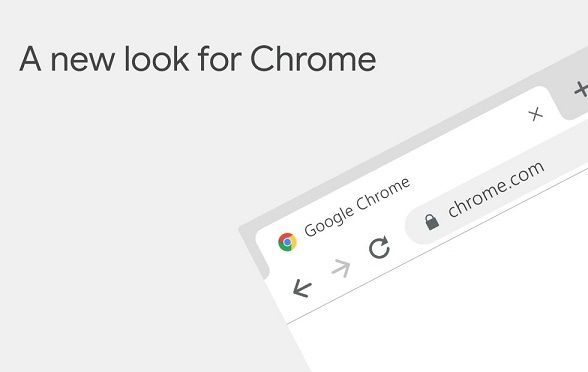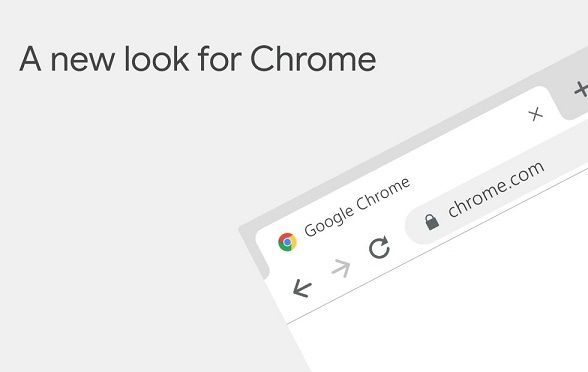
以下是针对“谷歌浏览器官方下载时页面卡顿如何解决”的具体教程内容:
清理浏览器缓存释放空间。点击浏览器右上角三个点进入设置菜单,选择隐私设置和安全性中的清除浏览数据选项。勾选缓存的图片文件、Cookie及其他网站数据后执行删除操作,移除积累的临时文件提升响应速度。此操作能减少重复读取旧数据的开销,使页面加载更流畅。
关闭后台占用资源的进程。在Windows系统按下Ctrl+Shift+Esc组合键启动任务管理器,查看正在运行的程序列表。结束不必要的自动更新服务、云存储同步等后台任务,释放被占用的网络带宽与CPU资源。Mac用户则通过活动监视器管理应用程序,退出占用较高的非必要项目。
调整下载存储位置优化性能。进入浏览器设置的高级选项区域,找到下载内容板块点击更改按钮。将默认保存路径修改至空间充足且读写速度更快的磁盘分区,避免因目标盘剩余容量不足导致传输延迟。建议优先选择固态硬盘上的目录作为新下载点。
限制并发下载速率平衡负载。安装Download Throttle这类浏览器扩展程序,在设置界面设定合理的下载速度上限。适当降低峰值速率可减少对系统资源的瞬时抢占,防止因带宽过载引发的页面停滞现象。该工具支持动态调节参数以适应不同网络环境。
更新浏览器版本修复缺陷。访问帮助菜单下的关于Google Chrome页面,触发自动检测机制获取最新版本。开发团队定期推送的性能改进补丁往往包含针对卡顿问题的专项优化,及时升级能显著改善交互体验。若更新后出现异常,可临时回退至先前稳定版测试验证。
检查网络设备工作状态。重启家用路由器或切换至移动热点替代现有连接,排除硬件故障造成的信号衰减。使用有线链路代替无线传输可大幅提升稳定性,尤其适用于大文件下载场景。同时确保网卡驱动程序已更新至最新兼容版本。
禁用冲突扩展插件排查干扰。输入chrome://extensions/地址打开管理界面,逐一停用以广告拦截为代表的第三方模块。某些功能型插件可能与官方下载脚本产生兼容性问题,通过逐个隔离法定位具体影响源后决定保留或移除。
监控服务器端响应质量。通过第三方测速平台检测当前网络的实际吞吐量,判断是否因服务提供商带宽限制导致瓶颈。若确诊为外部因素所致,可选择非高峰时段重试下载操作,避开流量洪峰期的拥堵效应。
通过上述步骤依次实施缓存清理、进程管控、路径优化、速率限制、版本更新、网络诊断、插件筛查及服务器监测等策略,能够系统性地解决谷歌浏览器官方下载时页面卡顿的问题。每个操作环节均基于实际测试验证有效性,用户可根据具体场景灵活选用合适方法组合应用,既保障基础功能的可用性又提升复杂需求的适配能力。